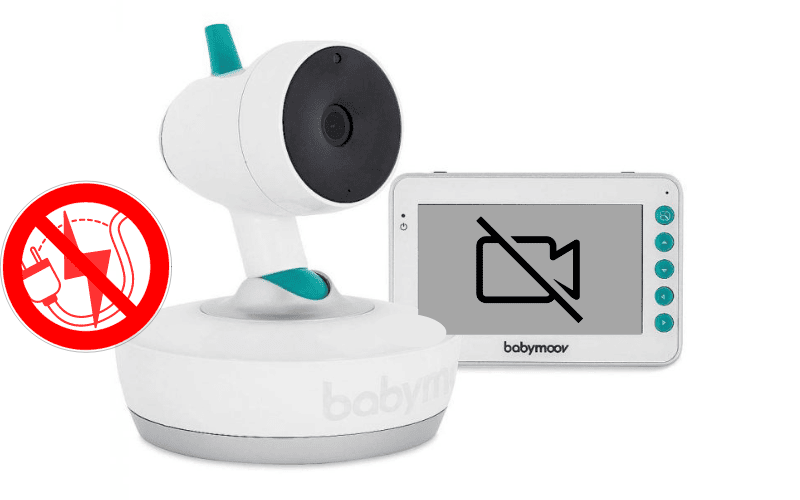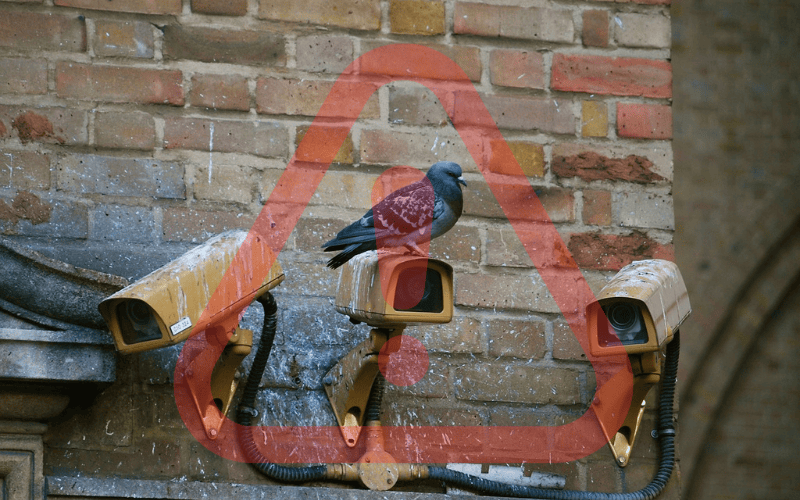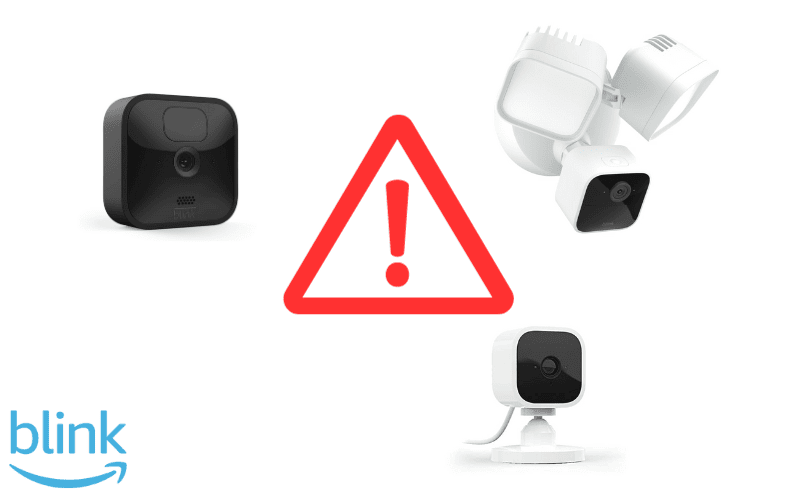Votre caméra Yi fait des siennes ? Impossible de l’installer ou elle ne veut plus fonctionner correctement ? Bien qu’il s’agisse de produits assez simples, ces petits problèmes peuvent survenir de temps à autre avec une caméra Yi.
Nous avons listé ici les problèmes les plus courants et y apportons une réponse claire et facile à mettre en œuvre. Votre souci ne sera bientôt plus qu’un souvenir.

A voir également :
- Problèmes Connus des Caméras
- Caméra de Surveillance Problème d’Image
- Votre Caméra de Surveillance Ne Fonctionne Plus
1. Problème Connexion Caméra Yi
Vous avez des difficultés à connecter votre caméra Yi ? Voici différentes pistes à explorer pour y remédier.
Assurez-vous que l’emplacement de votre caméra est bien couvert par le Wi-Fi de votre box. Utilisez pour cela votre smartphone en Wi-Fi à l’emplacement pour voir si le signal est bon. Essayez de faire un Speed Test par exemple afin de déceler d’éventuels problèmes.
Si vous constatez régulièrement un signal Wi-Fi faible, vous pouvez envisager d’installer un répéteur Wi-Fi ou des prises CPL. Cela augmentera en effet la portée de votre réseau Wi-Fi.
Comme beaucoup de caméras, votre caméra Yi fonctionne sur la bande de fréquence 2,4 GHz. Vérifiez que votre box utilise la même. Vous pouvez le voir dans la page d’administration de votre box ou au niveau du nom complet du réseau Wi-Fi qu’utilise votre smartphone. Profitez-en pour vous assurer, dans les réglages de la box Wi-Fi, qu’il n’y a pas de pare-feu bloquant la caméra.
Avez-vous pensé à mettre à jour votre application smartphone Yi ? Cela peut en effet éliminer des bugs.
Veillez à bien entrer les bons identifiants Wi-Fi, autrement la connexion de votre caméra au réseau ne pourra se faire correctement. La marque indique par ailleurs que les caractères spéciaux et chinois dans vos identifiants Wi-Fi peuvent être à l’origine d’échecs de connexion.
Vous pouvez également essayer de redémarrer votre caméra ainsi que votre routeur avant de réitérer l’installation de votre appareil.
Assurez-vous également que le firmware de la caméra est bien celui qui correspond à votre version de l’application. La procédure est détaillée dans la partie dédiée à l’erreur 20009.
Si vous ne parvenez pas à résoudre votre problème, n’hésitez pas à appuyer sur le bouton Reset à l’arrière de la caméra afin de la réinitialiser aux paramètres d’usine.
Enfin, si votre modèle de caméra et votre installation le permettent, préférez peut-être relier la caméra à la box par un câble Ethernet.
2. Caméra Yi Error 3006
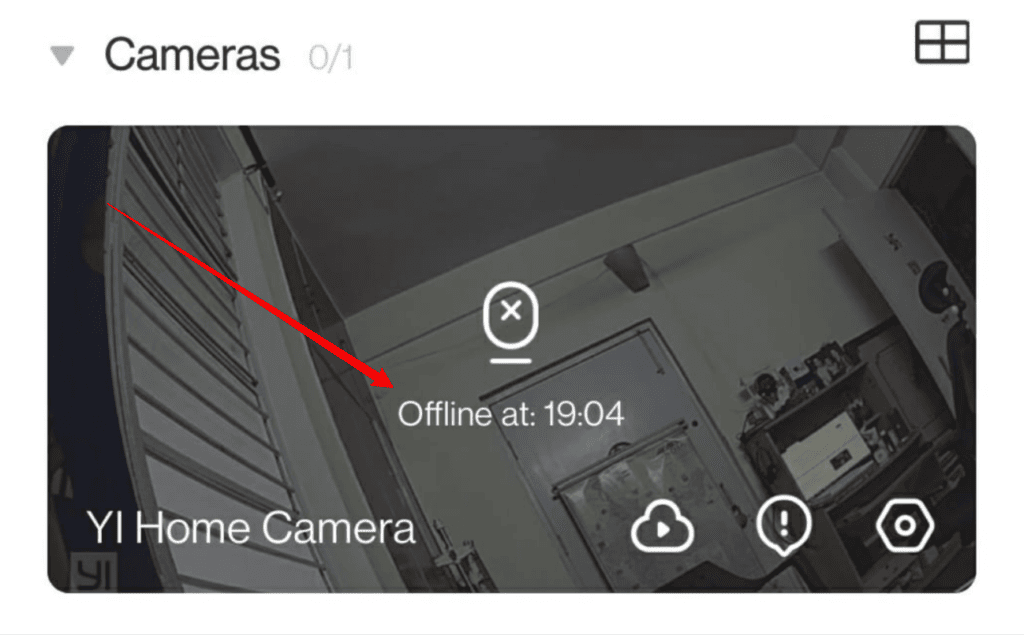
Le problème Error 3006 apparaît lorsque l’application constate que la caméra a perdu la connexion Internet.
Une absence de connexion n’est cependant pas une fatalité. Vérifiez d’abord si votre caméra est bien alimentée, essayez ensuite de redémarrer la caméra en la débranchant et la branchant à nouveau.
Si le problème persiste, voyez plutôt du côté de votre box Internet. Le Wi-Fi est-il bien fonctionnel sur cette dernière ? Là aussi, redémarrez votre box, si vous n’avez plus de Wi-Fi. Voyez si un pare-feu sur la box n’empêcherait pas la connexion. Vous pouvez le vérifier sur la page d’administration de votre box Wi-Fi.
Enfin, si rien de tout cela ne résout le problème, réinitialisez votre caméra Yi à partir du petit bouton accessible sur l’arrière de la caméra. Un outil pointu, comme une aiguille ou un trombone déplié, sera nécessaire pour appuyer sur ledit bouton. Une fois que le voyant lumineux jaune s’allume et que vous entendez le message « Reset successful », cela signifie que la réinitialisation est terminée.
3. Caméra Yi Error 3003
Le code erreur 3003 apparaît lorsque vous cherchez à utiliser la caméra Yi ? C’est tout simplement que votre caméra ne parvient pas à communiquer avec l’application.
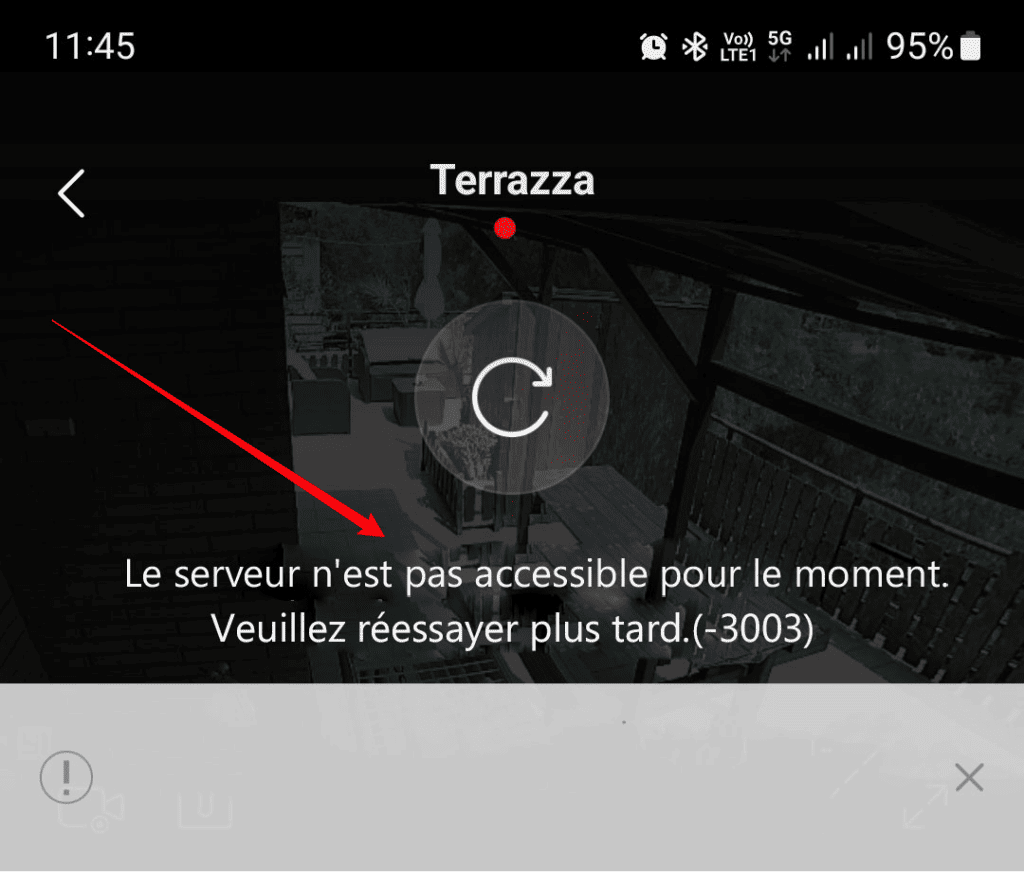
Le cas échéant, reportez-vous aux actions décrites ci-dessus, à savoir le redémarrage de votre caméra comme de votre box afin d’effacer le bug temporaire qui vous affecte. Vous pouvez aussi vérifier la qualité du signal à l’endroit où la caméra est fixée.
Enfin, une réinitialisation de la caméra est peut-être la seule solution pour refaire fonctionner correctement votre installation.
4. Caméra Yi Error 20009
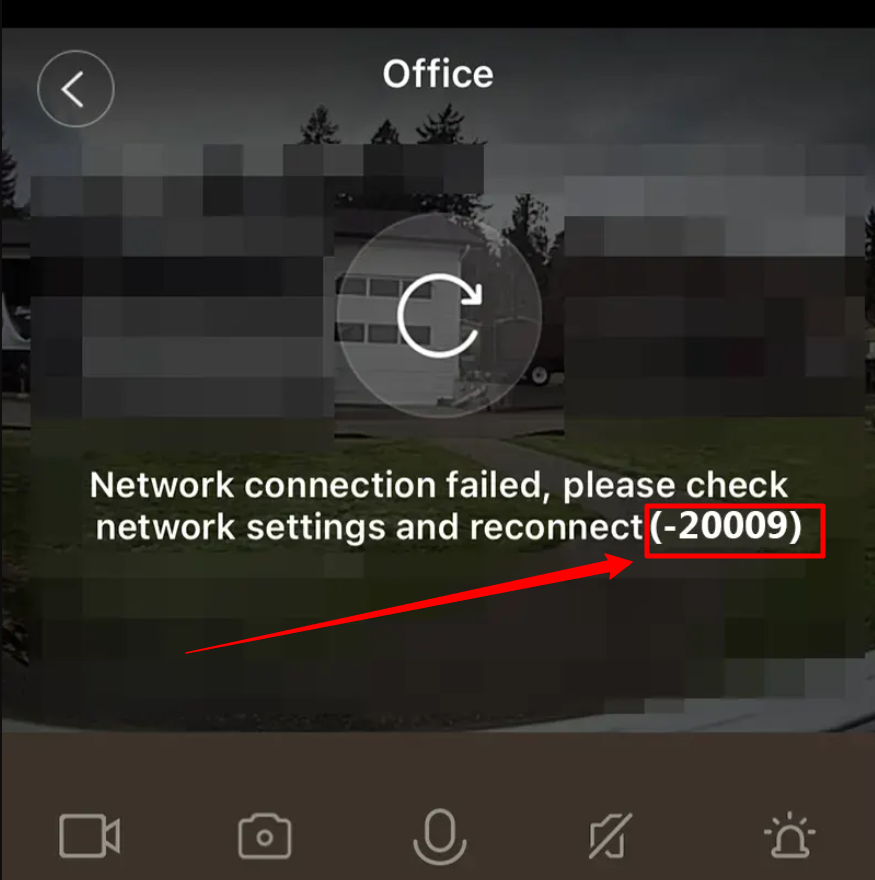
L’erreur 20009 vous empêche de voir le flux d’images de votre caméra. Sachez qu’il existe deux versions de caméras Yi, la version internationale et la chinoise. Il existe donc évidemment deux versions de logiciels. C’est là où les choses se compliquent. Chacune des versions de caméras comme de logiciels est conçue pour être utilisée soit uniquement en Chine et soit sur le marché international.
La première chose à faire est de mettre à jour le micro-logiciel, qui permet le fonctionnement de la caméra. La solution demande un peu de connaissance de l’anglais et demande à être suivie correctement. La première méthode est celle-ci :
- Télécharger le firmware mis à disposition par la marque ici.
- Mettez le fichier à la racine d’une micro-SD formatée en FAT32.
- Changez le nom du dossier intitulé Test en yi-hack-v2.cfg
- Supprimez le # sur la dernière ligne de ce fichier.
- Insérez la carte micro-SD dans la caméra et branchez-la.
- La caméra se met à jour et redémarre.
- Vous n’avez plus qu’à associer à nouveau la caméra avec votre application.
Il existe aussi cette solution, plus simple, au cas où la première ne fonctionnerait pas.
- Téléchargez le logiciel.
- Copiez le fichier à la racine d’une carte micro-SD formatée en FAT32.
- Insérez ensuite la carte mémoire dans la caméra, allumez la caméra et la mise à jour devrait se faire automatiquement.
Vous pouvez ensuite réinitialiser la caméra en appuyant à l’aide d’un outil pointu sur le bouton de réinitialisation qui se trouve à l’arrière de la caméra, parfois derrière un petit cache. Il suffit d’appuyer quelques secondes dessus jusqu’à que le voyant lumineux jaune s’allume et que vous entendiez le message de confirmation. La caméra est alors réinitialisée.
Redémarrer votre caméra en la débranchant et la branchant à nouveau après quelques secondes peut également fonctionner, surtout après avoir procédé aux deux manipulations précédentes.
Vous pouvez également réinstaller l’application smartphone pour finaliser le processus.
Enfin, pour reconnaître votre version, regardez à l’arrière de la caméra au niveau du code inscrit sous le QR code de la caméra. Si ce code termine par US, TW ou KR, vous avez la version internationale. S’il termine par CN ou autre, vous avez la version chinoise.
5. Comment Changer le Wi-Fi de votre Caméra Yi ?
Vous avez besoin de changer le Wi-Fi utilisé par votre caméra ?
La procédure est assez simple :
- Assurez-vous d’abord que la caméra est bien installée et reconnue par l’application.
- Allez dans Paramètres, accessible depuis le coin supérieur droit de l’écran de contrôle de la caméra.
- Allez ensuite dans Paramètres de l’appareil.
- Ouvrez les Paramètres Wi-Fi.
- Modifiez maintenant les paramètres Wi-Fi avec un nouveau nom de Wi-Fi et un mot de passe associé.
6. Où trouver le QR Code de votre Caméra Yi ?
Le QR code de la caméra est situé à l’arrière, au niveau de la connectique de la caméra. Vous ne pouvez donc pas le manquer et il ne vous faudra que quelques instants pour le lire avec votre smartphone lors de l’installation de votre caméra Yi.
7. Quelle Carte SD Pour Yi Camera ?
La marque Yi recommande d’utiliser des micro-SD de classe 10 pour une vitesse d’écriture adaptée aux standards concernant les caméras. Il vous faudra la formater en FAT32.
Dans le détail, la marque recommande une capacité de stockage entre 8 et 64 Gb pour la plupart de ses caméras : YI Home 720p, YI Home 1080p, YI Home 1080p AI+, YI Home 2 1080p, YI Dome 720p, YI Dome 1080p et YI Outdoor 1080p.
Vous pouvez aller jusqu’à 128 Go pour les modèles YI Home 3 et YI Dome X.
8. Comment Mettre une Carte SD dans une Caméra Yi ?
Avant d’insérer une carte SD dans sa caméra, assurez qu’elle est bien éteinte. Glissez ensuite tout simplement la carte dans la fente dédiée dans la caméra. Elle ne rentre que dans un sens pour éviter les erreurs. Un petit clic confirme généralement que la carte est bien enclenchée.
On trouve la fente pour la carte microSD à l’arrière de la caméra, avec la connectique et le QR code. Elle peut se trouver parfois sur la tranche de la caméra, comme sur le modèle Home Caméra 3.
Pour Résumer
Les caméras Yi font partie de ces marques que l’on se procure sur Internet. Les différents modèles sont relativement standards.
Une application simple, un choix assez classique dans les fonctionnalités : cela permet de répondre à un usage courant, celui de la surveillance et de l’enregistrement à distance, le tout pour des appareils très accessibles.
Les produits Yi sont de bonne qualité. La marque a par ailleurs appartenu à Xiaomi jusqu’en 2016, un des leaders mondiaux de l’électronique grand public.
Si cet article vous a intéressé et que vous souhaitez en savoir plus sur les caméras, consultez ces articles connexes : Problèmes connus des caméras Babymoov & Problèmes Connus des caméras et visiophone Extel.